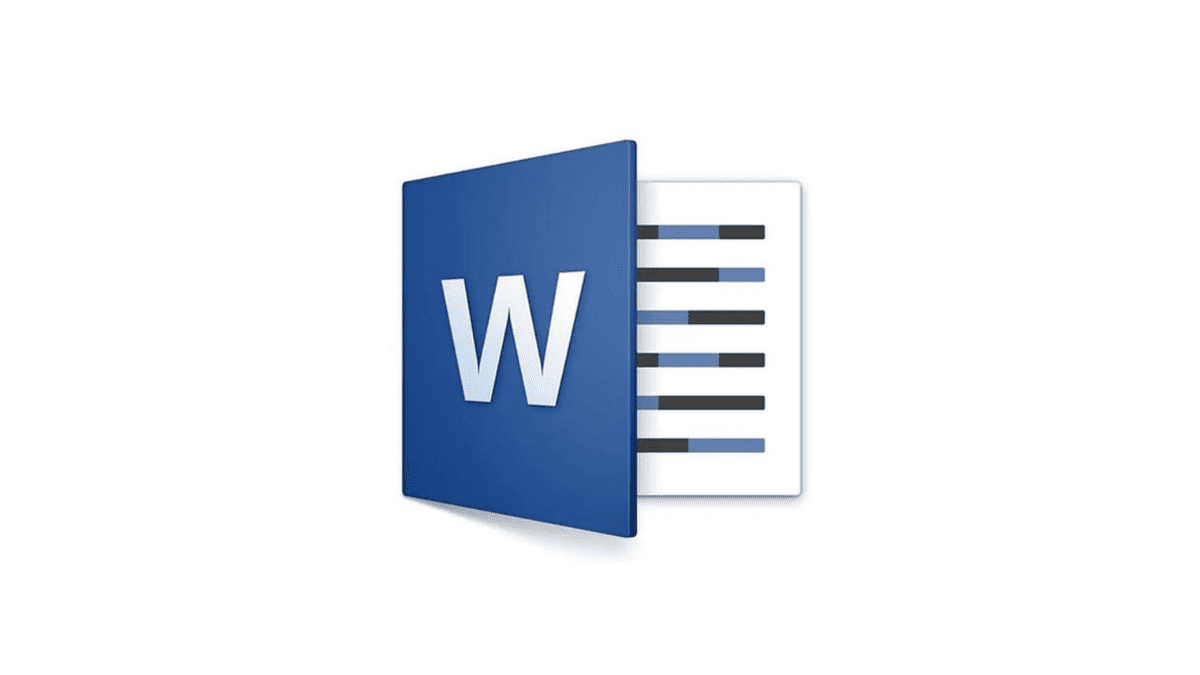O Word é um dos softwares de escritas mais populares, seja pela facilidade de utilização ou pelo sucesso da Microsoft. De toda forma, o aplicativo oferece uma série de funcionalidades para atender a maioria dos públicos, inclusive a possibilidade de formatar automaticamente uma palavra ou frase: o sistema lê a informação digitada e a transforma, em seguida, no comando configurado pelo usuário. A seguir, descubra como formatar uma palavra ou frase pelo Microsoft Word.
Leia mais:
- Word Online: O Que É, Funcionalidades e Como Usar
- Google Word Coach: o que é e como usar?
- Word e PowerPoint: como salvar imagens de documentos sem os programas
Entenda como configurar a formatação automática no Microsoft Word
Tempo necessário: 5 minutos.
O design ou o nome das abas pode mudar um pouco a depender da versão que você utiliza, contudo, é certo que a maior parte dos modelos do Word oferecem esta funcionalidade. A versão online do programa, disponível para quem utiliza o e-mail Outlook ou a nuvem OneDrive, também promete uma configuração para o mesmo propósito.
- Abra o aplicativo
Em sua área de trabalho, procure pelo app do Word na barra de tarefas ou na barra de pesquisa, e clique sobre o programa para inicia-lo;

- Digite a palavra ou frase a ser formatada
Quando o aplicativo abrir, digite na folha a palavra ou frase que você deseja formatar. Em seguida, aplique a formatação desejada: neste caso, vamos deixar em negrito as palavras “Olhar Digital”;
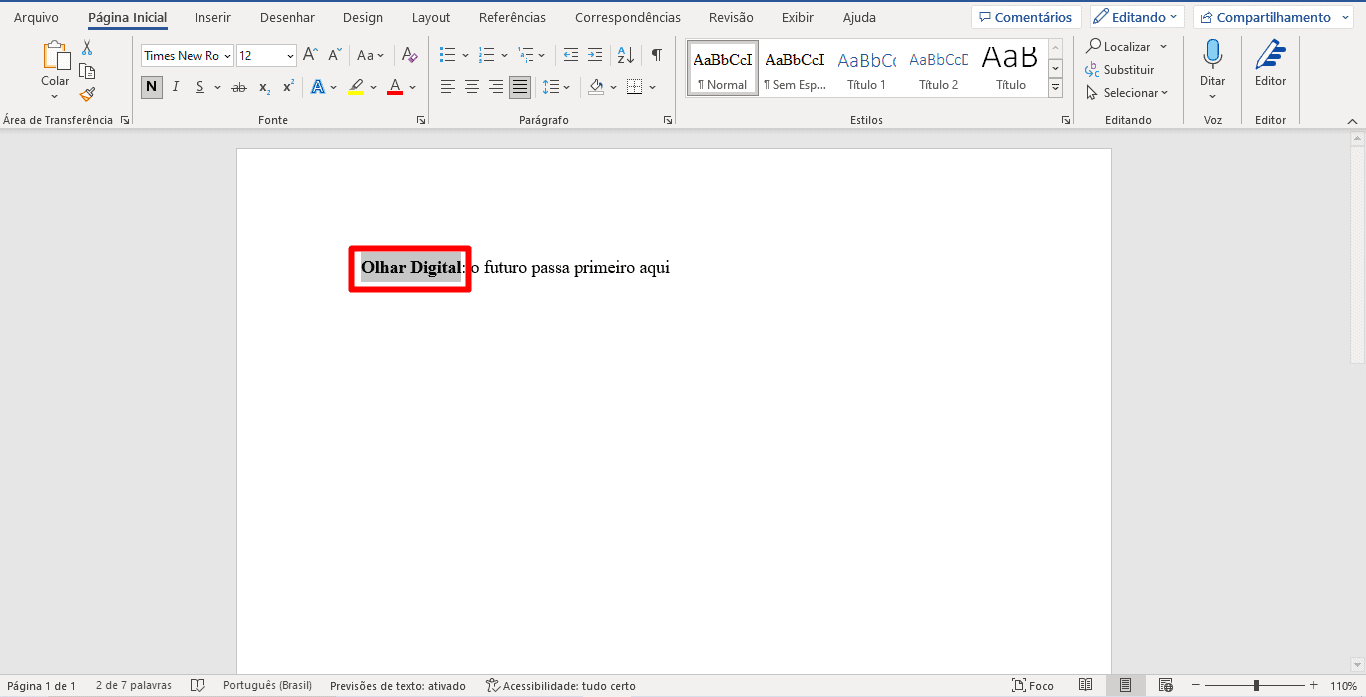
- Acesse as configurações
Clique no botão “Arquivo”, no canto superior esquerdo, a fim de acessar as configurações do programa;

- Selecione a opção correta
Quando as configurações abrirem, procure pelo botão “Opções” e selecione o mesmo;
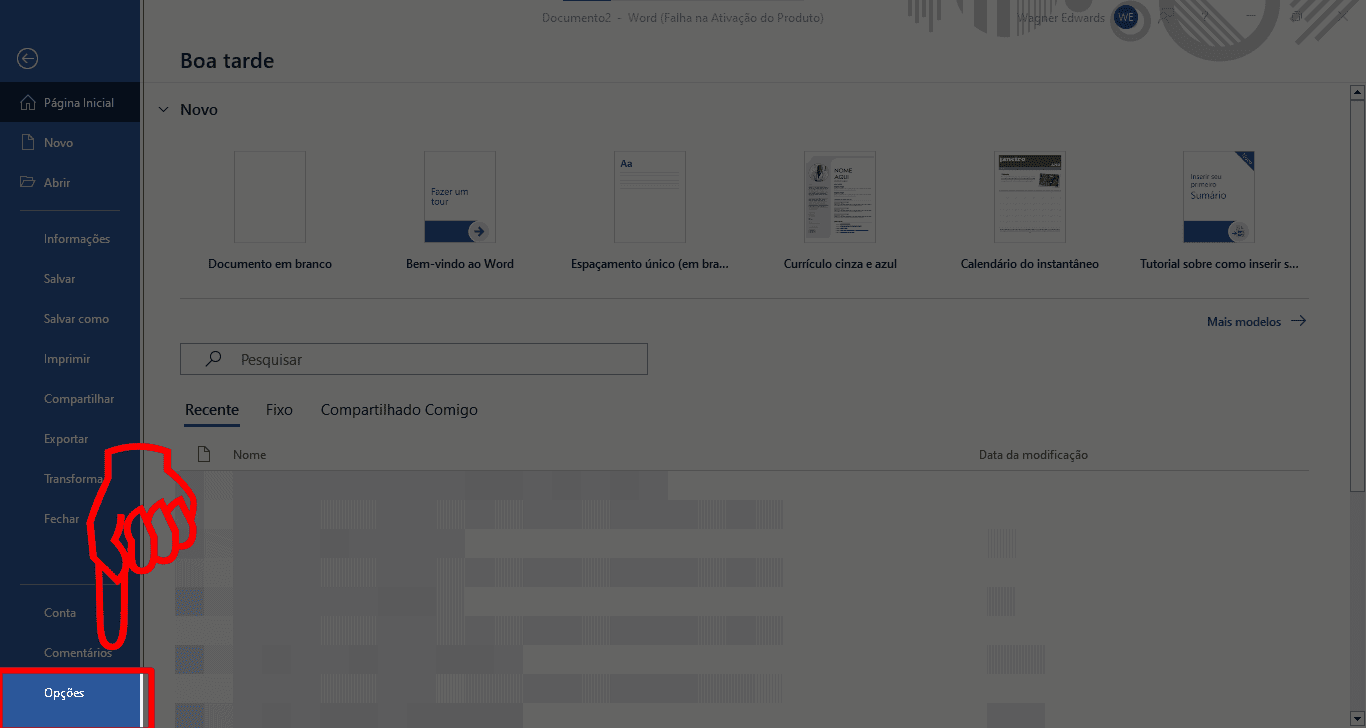
- Selecione a aba correta
Em seguida, procure pelo botão “Revisão de Texto” e selecione o mesmo;
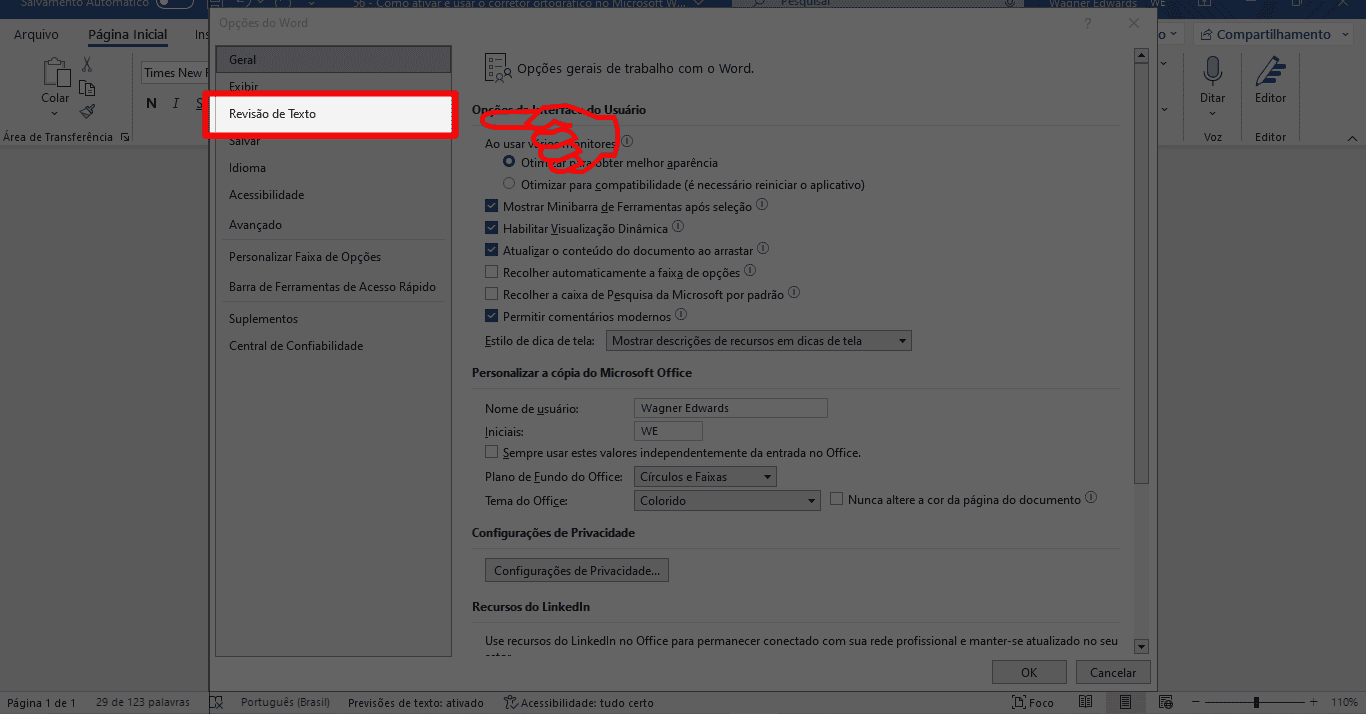
- Encontre o botão certo
Uma vez que a aba de Revisão de Texto estiver aberta, procure pelo botão “Opções de AutoCorreção” e clique sobre ele;
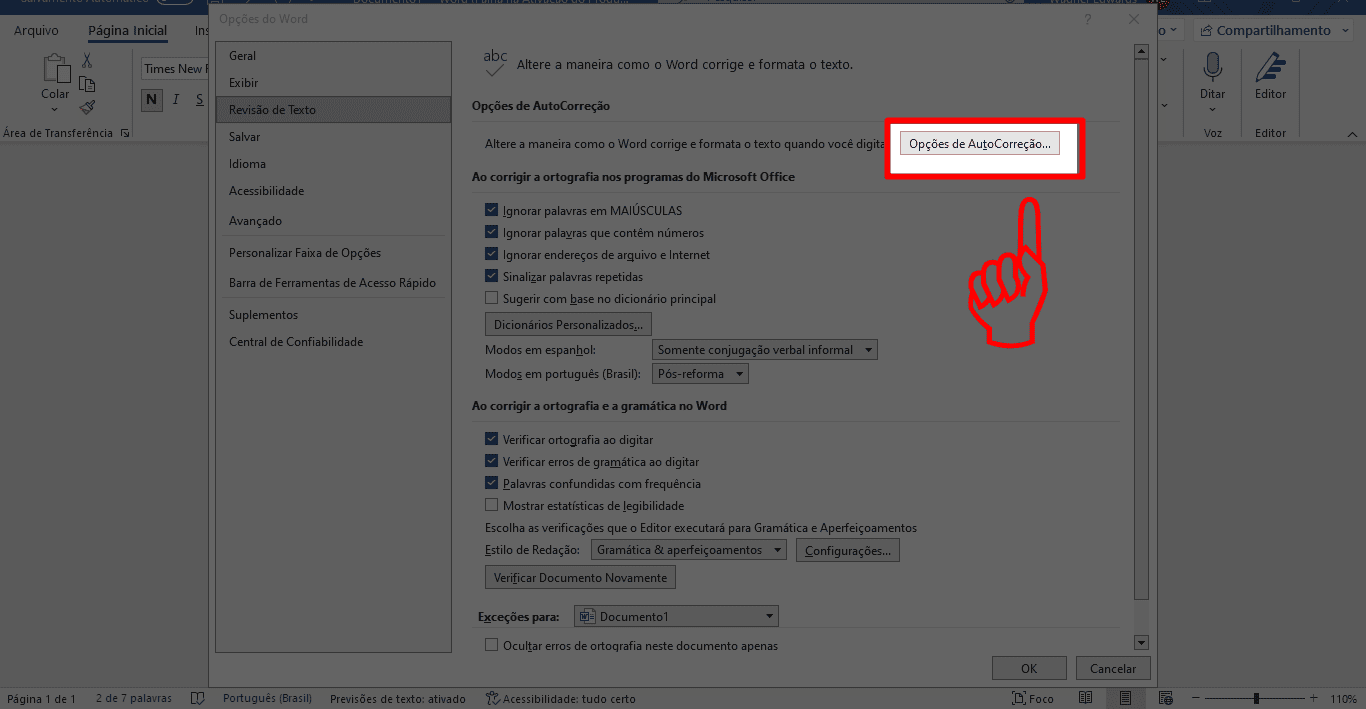
- Adicione a formatação
Clique na caixinha que diz “Texto Formatado”. Já no campo “Substituir”, você deve inserir a palavra ou frase que precisa formatar automaticamente. Ao concluir, selecione o botão “Adicionar” e confirme, em seguida, no botão “Ok”;
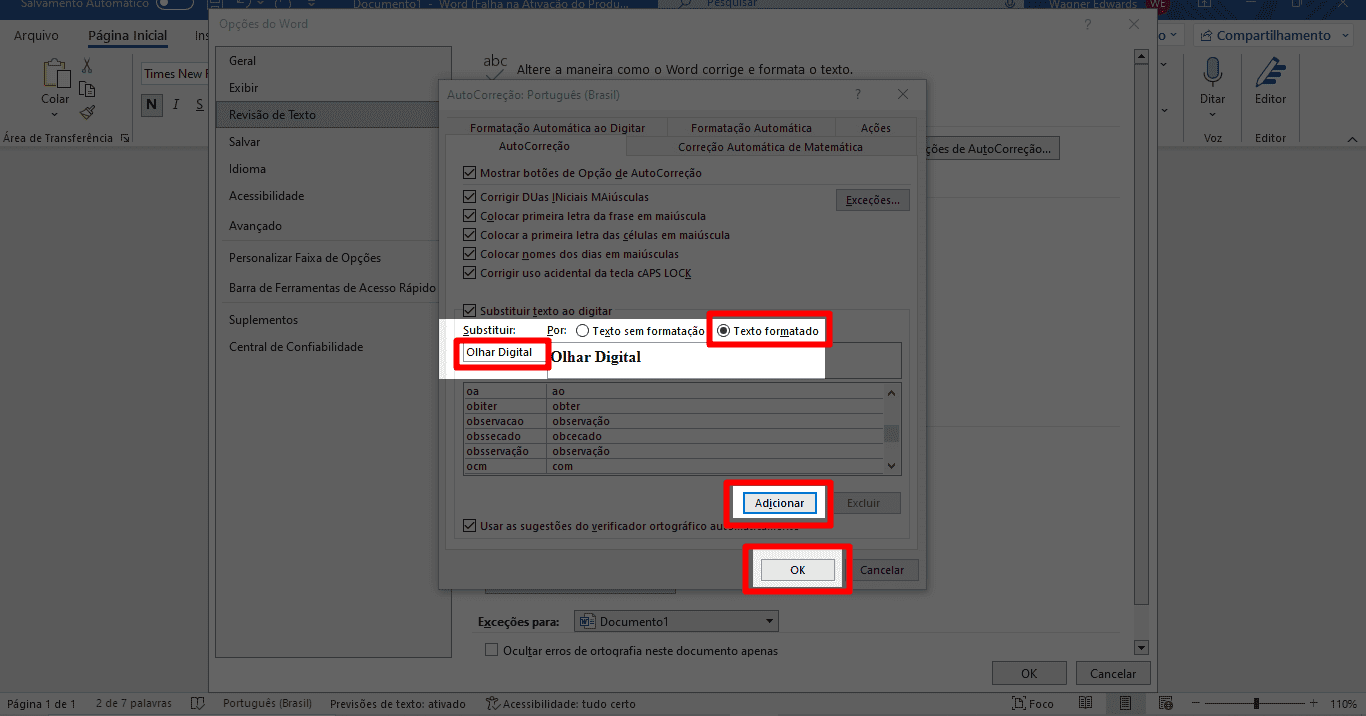
- Salve a formatação
Quando a caixa de formatação sumir, confirme as configurações anteriormente inseridas no botão “Ok”.

Para verificar se a configuração foi bem-sucedida, basta digitar a palavra formatada e o Word deve alterá-la de forma automática, mas atenção: você precisa inserir as palavras da maneira mais próxima possível àquelas que você configurou. Por exemplo, nós formatamos as palavras Olhar Digital, então, para o Word oferecer a mudança de forma automática, é necessário digitar as palavras com cada inicial maiúscula. Se digitar diferente do que a formatação pede –– neste caso, “olhar digital” com tudo minúsculo ––, então é provável que o Word não faça a mudança que você habilitou.
Já assistiu aos novos vídeos no YouTube do Olhar Digital? Inscreva-se no canal!